Estomparea unui videoclip sau a unei imagini poate ajuta la identificarea persoanelor neidentificate din acesta. Puteți ajuta la protejarea confidențialității oamenilor sau a fundalului, estompând videoclipul. Dacă nu doriți să vedeți informațiile personale ale unei persoane, utilizați efectul de estompare. Pe de altă parte, utilizarea instrumentului de estompare îi conferă un aspect plăcut și îl îmbunătățește oferind un câmp vizual plăcut. Veți înțelege cum să utilizați cele mai recomandate instrumente pentru a estompa obiectele dintr-o aplicație video după ce ați citit acest articol.
- Partea 1. Top 5 aplicații pentru a estompa fețele/fundalul/obiectul în videoclipuri
- Partea 2. Modalități finale despre cum să faci un videoclip neclar pe iPhone și Android
- Partea 3. Cea mai populară recomandare: Cea mai bună aplicație Blur Video pentru Windows și Mac
- Partea 4. Întrebări frecvente despre estomparea videoclipurilor
Partea 1. Top 5 aplicații pentru a estompa fețele/fundalul/obiectul în videoclipuri
1. Video Toolbox Movie Maker
Video Toolbox Movie Maker este pe listă dacă doriți să utilizați o aplicație video blur care vă va ajuta fără îndoială în cele mai simple moduri. Acest software poate estompa segmentele nedorite ale clipurilor dvs. și poate îmbunătăți calitatea dispozitivelor dvs. iOS. Da, această aplicație este disponibilă numai pentru utilizatorii IOS. Pe de altă parte, această aplicație include toate instrumentele esențiale de care veți avea nevoie pentru a edita videoclipuri.
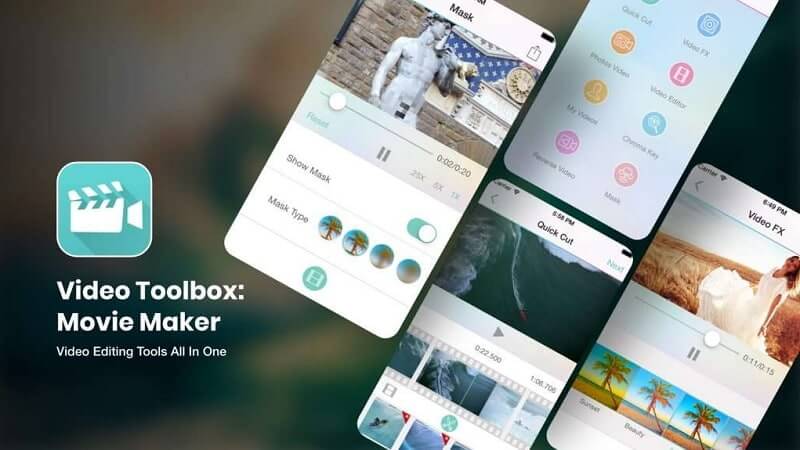
Platformă: iOS
- Pro
- Poate converti fișiere video într-o varietate de formate.
- Este atât gratuit, cât și rapid de utilizat.
- Are caracteristici profesionale.
- Contra
- Din când în când, prăbușindu-se.
- Va dura mult timp pentru utilizare.
- Nu există efecte video.
2. MovStash
MovStash este atât elegant, cât și simplu de utilizat. Această aplicație este compatibilă cu iOS și poate fi instalată și descărcată gratuit din magazinul său de aplicații. Acest software vă oferă un management simplu și eficient, concentrându-vă pe ceea ce este cel mai important. Este simplu de utilizat, astfel încât să vă bucurați de el și este compatibil cu dispozitivele iPhone.
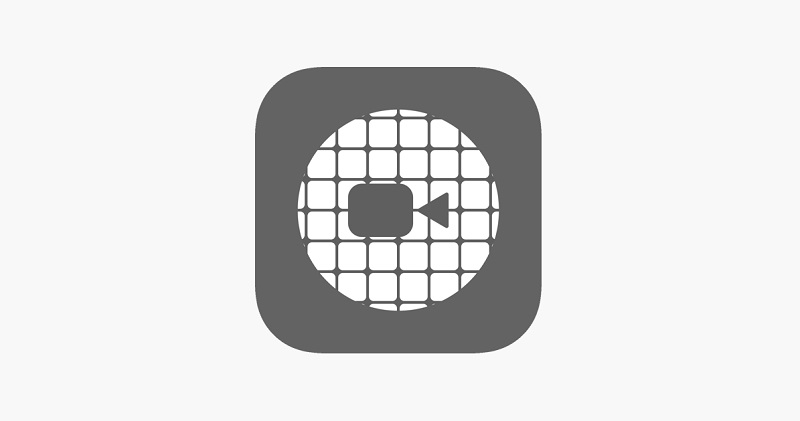
Platformă: iOS
- Pro
- Are câteva caracteristici excelente.
- Este sigur de utilizat.
- Devine din ce în ce mai bine în timp.
- Contra
- Uneori, unele caracteristici lipsesc.
- Este pornit automat.
- Se prăbușește ocazional.
3. Blur Video & Image
Dacă sunteți în căutarea unei aplicații video pentru estompare Android, acesta este instrumentul pentru dvs. Blur Video & Image vă permite să adăugați efecte de estompare clipurilor video. Este gratuit să instalați și să descărcați această aplicație pe smartphone. Puteți edita cu ușurință videoclipul adăugând un efect de estompare și vă puteți exporta cu ușurință clipurile.

Platformă: Android
- Pro
- Este ideal pentru proiecte mici.
- Este o simplă bucată de software.
- Poate exporta videoclipuri HD, Full HD și chiar 4K.
- Contra
- Este nevoie de ceva timp pentru utilizare.
- Procesarea produsului finit durează câteva minute.
4. Skitch
Acest software este una dintre cele mai bune liste dacă sunteți în căutarea unei alte aplicații video blur pentru iOS. Este, totuși, o aplicație gratuită care permite utilizatorilor să-și transmită punctele cu mai puține cuvinte, folosind adnotări, forme și schițe, permițând ideilor să devină realitate. Este disponibil pentru descărcare din Mac App Store.
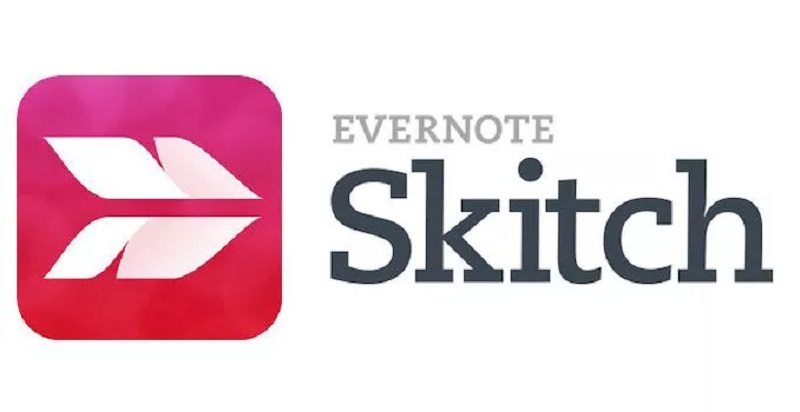
Platformă: macOS
- Pro
- Este convenabil de utilizat.
- Are caracteristici excelente.
- Are o interfață rapidă și fantastică.
- Contra
- Nu se poate folosi fără internet.
- Nu toată lumea o poate folosi.
5. KineMaster
Să presupunem că sunteți în căutarea unui instrument versatil cu o aplicație foarte ușor de utilizat. În acest caz, KineMaster este una dintre cele mai bune opțiuni. Acest instrument convenabil poate fi instalat și descărcat gratuit în orice magazin Google Play și magazin de aplicații. Îl poți folosi fără dificultate, indiferent dacă ai un Android sau un iPhone. Aplicația în sine vine și cu alte instrumente utile și funcții flexibile. Ce face acest instrument atât de popular? Pentru că este un instrument de editare ușor de utilizat, care poate modifica efectele video și poate face tranziția cu calitate și precizie.

Platformă: iOS și Android
- Pro
- Este un instrument simplu de utilizat.
- Este un software versatil și ușor de utilizat.
- Are o mulțime de caracteristici.
- Contra
- Este responsabil de tonul și viteza audio.
- Nu va previzualiza editarea audio până când nu o finalizați.
- Nu poate edita mai multe videoclipuri în același timp.
Partea 3. Cea mai populară recomandare: Cea mai bună aplicație Blur Video pentru Windows și Mac
AVaide Convertor video este instrumentul mai bun pentru dvs. dacă sunteți în căutarea celui mai remarcabil și convenabil software care vă va lumina cu siguranță atunci când editați videoclipul într-unul neclar. Vine cu o cutie de instrumente aditivă care vă permite să adăugați, să combinați, să construiți, să tăiați, să comprimați și să efectuați alte operațiuni necesare. Este mai mult decât un simplu convertor; este aproape o utilitate în sine. Mulți oameni au fost atrași să-l încerce datorită simplității și ușurinței de utilizare. Aceste funcții sunt incluse într-un singur program care poate fi descărcat și instalat pe computerele Windows și Mac.
În plus, AVaide Convertor video este unul dintre cele mai bune instrumente pentru a vă estompa fără efort videoclipul. Spre deosebire de metodele enumerate mai sus, acest software nu necesită acces la internet pentru a funcționa. În afară de asta, are o interfață de design ușor de utilizat și actualizată pentru cea mai bună experiență de utilizator posibilă. Sunteți liber să vă editați videoclipurile de câte ori doriți. Pe de altă parte, conversia este rapidă, păstrând în același timp calitatea fișierului original. Fiecare utilizator poate defini diferite preferințe de calitate audio, permițându-le să modifice rata de biți și rata de eșantionare după cum crede de cuviință. Instrucțiunile detaliate de mai jos conțin ghidul complet.
- Are caracteristici profesionale.
- Este ușor de utilizat și are o interfață de utilizator excelentă.
- Utilizarea internetului nu este necesară pentru îndeplinirea unei sarcini.
- Funcționează atât cu Windows, cât și cu Mac.
Pasul 1Descărcați cel mai bun software
Pentru a începe, faceți clic pe butonul de descărcare din dreapta pentru a descărca și instala instrumentul. Acest instrument este disponibil pentru descărcare în câteva minute.
Pasul 2Adăugați fișiere media
După ce ați finalizat descărcarea, faceți clic pe butonul (+) Plus pentru a adăuga fișierul media. Puteți începe editarea videoclipurilor în câteva secunde.
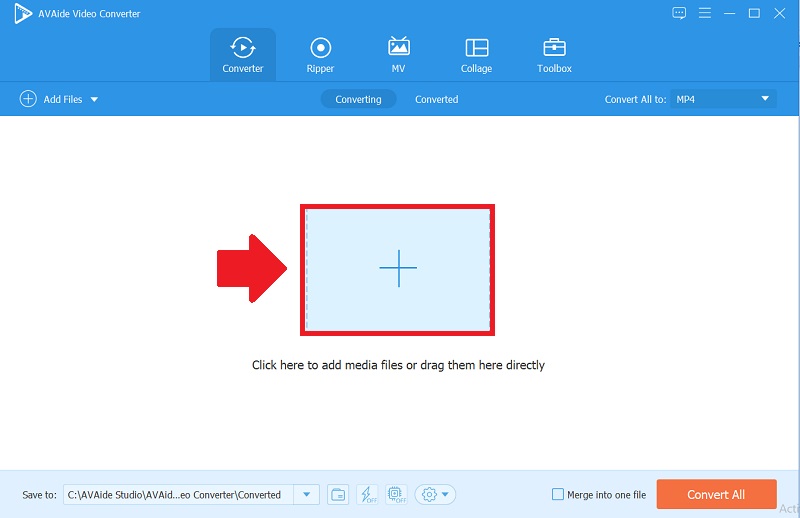
Pasul 3Editează-ți videoclipul
Pentru a estompa videoclipul, dați clic pe Stea pictograma, apoi Efect și filtru butonul, apoi derulați pe butonul de filtru și, în final, faceți clic pe Pixelat filtrați, apoi faceți clic O.K.
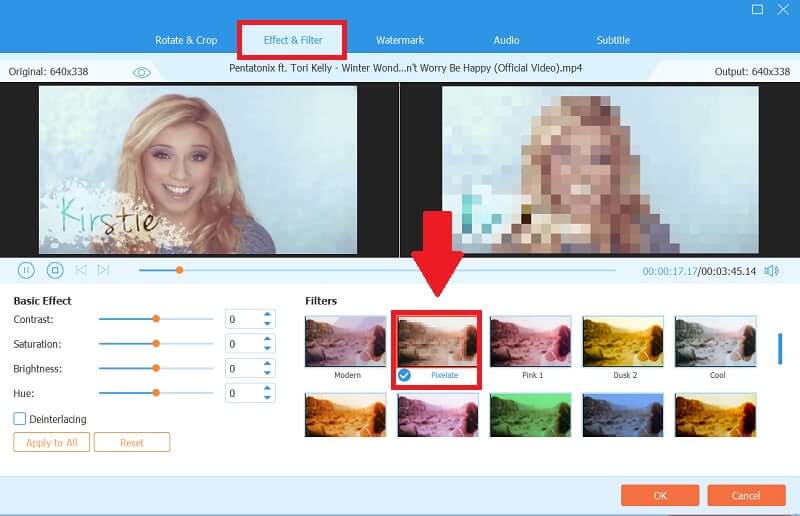
Pasul 4Convertiți-vă videoclipul
Accesați fila Conversie tot pentru a vă converti videoclipul. Acest instrument vă poate ajuta să vă convertiți fișierele media în formate de înaltă calitate. De asemenea, vă permite să îl convertiți în câteva minute.
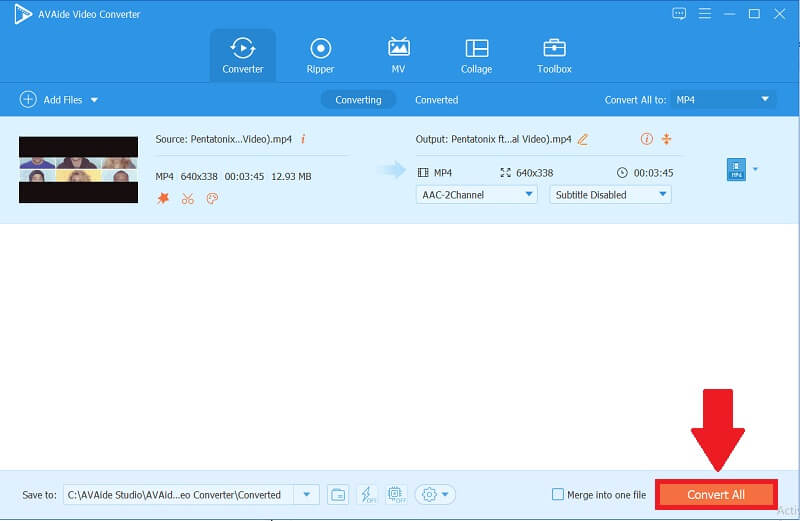
Partea 4. Întrebări frecvente despre estomparea videoclipurilor
Cât de semnificativ este un fundal video neclar?
Este esențial, deoarece estomparea fundalului video vă permite să eliminați orice material sensibil din clipurile video și orice lucruri inutile. Aceasta este o modalitate valoroasă de a reduce barierele și de a vă concentra asupra detaliilor sensibile.
Aplicația video blur afectează calitatea video?
Depinde de software-ul pe care îl utilizați; îi puteți păstra calitatea dacă utilizați o aplicație de înaltă calitate.
Ce efect are video estompat?
Efectul principal este de a netezi schimbările bruște ale intensității pixelilor. Pe de altă parte, Blurring este un exemplu de filtru low-pass utilizat în videoclip.
În concluzie, acest articol a demonstrat diferite metode de estompare a videoclipului. Împreună cu provocările dvs. de editare, vă arătăm cum să le utilizați. AVAide Video Converter a fost dovedit și testat a fi cel mai bun instrument dintre toate soluțiile menționate. Acest software excelent este conceput pentru a face orice sarcină cât mai ușoară posibil. Așa că profită de această oportunitate și, fără îndoială, încărcătura ta se va ușura.
Setul dvs. complet de instrumente video care acceptă peste 350 de formate pentru conversie la calitate fără pierderi.
Îmbunătățirea video
- Upscale 1080p la 4K
- Upscale 480p la 1080p
- Reducere la 4K la 1080p/720p
- Reducere de la 1080p la 480p
- Upscale DVD la 1080p/720p
- Remediați videoclipul de calitate proastă
- AI Video Upscale
- Îmbunătățiți calitatea video
- Îmbunătățiți calitatea video TikTok
- Cel mai bun amplificator video
- Aplicația Video Enhancer pentru iPhone și Android
- Cel mai bun optimizator video 4K
- AI Upscale Video
- Curățați calitatea video
- Faceți videoclipuri de o calitate mai înaltă
- Faceți un videoclip mai luminos
- Cea mai bună aplicație Blur Video
- Remediați videoclipurile neclare
- Îmbunătățiți calitatea video cu zoom
- Îmbunătățiți calitatea video GoPro
- Îmbunătățiți calitatea videoclipului Instagram
- Îmbunătățiți calitatea video Facebook
- Îmbunătățiți calitatea video pe Android și iPhone
- Îmbunătățiți calitatea video în Windows Movie Maker
- Îmbunătățiți calitatea videoclipului în Premiere
- Restabiliți calitatea video veche
- Clarificarea calității video
- Faceți videoclipul mai clar
- Ce este rezoluția 8K
- Rezoluție 4K: tot ce trebuie să știți [explicat]
- 2 moduri uimitoare de a crește rezoluția video fără pierderi
- Video Resolution Converter: Lucruri de meditat pentru a obține unul
- Remarcabilul convertor de la 5K la 8K pe care nu ar trebui să-l ratați!
- Eliminați zgomotul de fundal din videoclip: cu trei moduri eficiente
- Cum să eliminați cerealele din videoclip folosind cele 3 moduri remarcabile



 Descărcare sigură
Descărcare sigură


